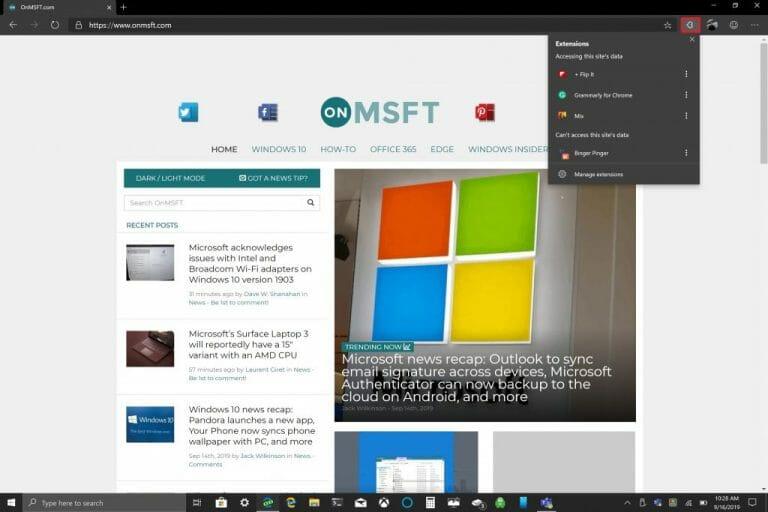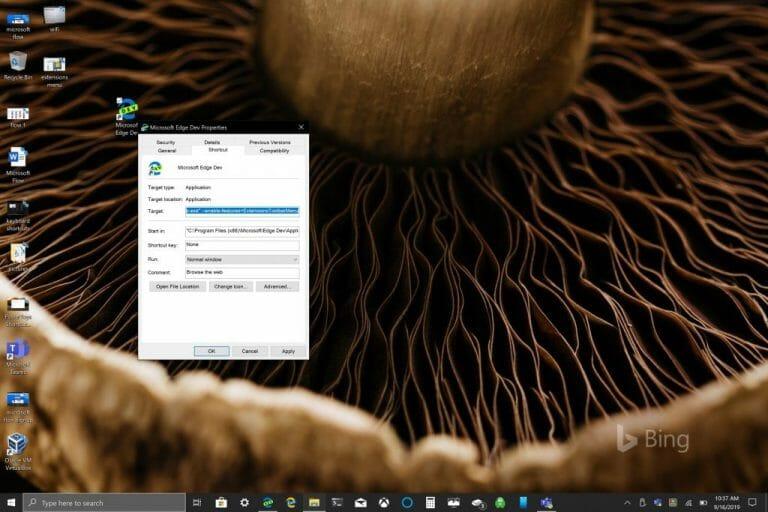Hay un nuevo menú de extensiones disponible en la última versión de Microsoft Edge Insider Dev. Como se señaló en una publicación de Bleeping Computer, este nuevo menú de extensiones actualmente solo se puede habilitar para el navegador Edge Insider Dev. El menú de extensiones nuevas y experimentales en Microsoft Edge Dev ofrece una mejor manera de administrar y organizar las extensiones instaladas en Edge.
El nuevo menú le permite ver todas sus extensiones Edge instaladas dentro de un menú dedicado. Se puede acceder al nuevo menú haciendo clic en el ícono Extensiones en la barra de herramientas de Edge Dev. Después de habilitar el menú de extensiones secretas, debería poder ver sus extensiones como se muestra en la imagen a continuación.
Este nuevo menú de extensiones se puede habilitar siguiendo unos simples pasos, esto es lo que debe hacer:
1. Cree un acceso directo del navegador Microsoft Edge Dev en su escritorio de Windows 10.
2. Haga clic con el botón derecho en el icono Microsoft Edge Dev y elija Propiedades
4. Copie y pegue la siguiente línea (incluidas las comillas) en el destino:
«C:Archivos de programa (x86)MicrosoftEdge DevApplicationmsedge.exe» ––enable-features=ExtensionsToolbarMenu
(Actualización: Nota importante: WordPress reemplaza dos guiones cortos, con un guión largo, la línea de arriba debe tener dos guiones cortos, como este:
Disculpas por las molestias, ¡aparentemente no es fácil deshabilitar este comportamiento!)
5. Haga clic en OK
Deberá reiniciar su navegador Microsoft Edge Dev para que los cambios surtan efecto. Ahora, cuando abra Microsoft Edge Insider Dev, verá el nuevo menú de extensiones ubicado a la derecha de su barra de direcciones.
Preguntas más frecuentes
¿Cómo activar el menú Nuevo Inicio en Windows 10?
Para activar el nuevo menú Inicio, Microsoft planea lanzar un pequeño «paquete de habilitación», pero puede activarlo usted mismo con una simple edición del registro.WindowsLatest tiene las siguientes instrucciones que lo hacen relativamente simple si ya está en la actualización de Windows 10 de mayo de 2020.
¿Cómo habilitar el menú Inicio de Windows 10 20h2?
Cómo habilitar el menú Inicio de Windows 10 20H2. Cree un Punto de restauración buscando Punto de restauración a través del menú de inicio y siguiendo el asistente allí. Busque actualizaciones e instale la actualización opcional KB4568831. Abra el Bloc de notas. Guarde el archivo del Bloc de notas como 20H2.reg. Ejecute 20H2.reg y aplique los cambios de registro. Reinicie su sistema.
¿Cómo activar el nuevo menú contextual en Windows 11?
Aquí se explica cómo activar el nuevo menú contextual en Windows 11: 1. Presione Win+E para abrir el Explorador de archivos. 2. Haga clic en Ver en la barra de menú superior. 3. Haga clic en Opciones y seleccione Cambiar carpeta y opciones de búsqueda. 4. Cambie a la sección Ver en la interfaz de Opciones de carpeta. 5. Desplácese hacia abajo para encontrar las ventanas de la carpeta Iniciar en un proceso separado y desmárquelo. 6.
¿Cómo habilito la nueva característica próximamente en Office 365?
Reinicie su aplicación Office 365 y abra Próximamente nuevamente. Ahora debería ser posible habilitarlo. Habilite la nueva experiencia visual usando el interruptor y reinicie su software de Office 365 para que los cambios surtan efecto (nuevamente, lo probé en Excel en un nuevo archivo en blanco);
¿Cómo habilito 20h2 en Windows 10?
Cómo habilitar el menú Inicio de Windows 10 20H2. Cree un Punto de restauración buscando Punto de restauración a través del menú de inicio y siguiendo el asistente allí. Busque actualizaciones e instale la actualización opcional KB4568831. Abra el Bloc de notas. Ejecute 20H2.reg y aplique los cambios de registro. Reinicie su sistema.
¿Cómo habilitar el menú Nuevo inicio en Windows 10 de mayo de 2020?
Cómo habilitar el nuevo menú Inicio en la actualización de Windows 10 de mayo de 2020. Abra Windows Update > Buscar actualizaciones > Actualizaciones opcionales e instale Build 19041.423. Abra el Bloc de notas. Ejecute 20H2.reg y aplique los cambios de registro. Reinicie su sistema. Después de reiniciar el sistema, ahora debería tener el nuevo menú Inicio.
¿Cómo habilito el menú Inicio de pantalla completa en Windows 10?
Para configurar si ve el menú Inicio de pantalla completa en el modo de escritorio o no, deberá realizar un cambio en la Configuración de Windows. Primero, abra «Configuración» haciendo clic en el menú «Inicio» y seleccionando el ícono «Engranaje» a la izquierda. (También puede presionar Windows+I). Cuando se abra Configuración, haga clic en «Personalización» en la pantalla principal.
¿Qué es la actualización 20h2 del menú Inicio de Windows 10?
Microsoft está listo para lanzar una actualización del menú de inicio de Windows 10 en unas pocas semanas con la actualización 20H2 para Windows 10, con un diseño más aerodinámico con «un fondo uniforme y parcialmente transparente para los mosaicos».
¿Cuándo recibiré nuevas funciones para Microsoft 365?
A medida que las nuevas funciones de Microsoft 365 están disponibles, a veces se implementan durante un período de tiempo para todos los suscriptores. Si tiene una cuenta profesional o educativa de Microsoft 365, el momento en que recibe nuevas funciones también puede depender de la configuración de su organización. Eventualmente, todos los suscriptores de Microsoft 365 recibirán las nuevas características.
¿Cómo habilito el acceso anticipado a las nuevas funciones de Microsoft Office?
Los administradores comerciales pueden habilitar el acceso a las nuevas funciones de Office en Windows al mismo tiempo que los usuarios de Office Insider siguiendo estos pasos. Los usuarios comerciales pueden habilitar el acceso anticipado a las nuevas funciones de Office en Mac uniéndose a Office Insider.
¿Puedo probar la nueva apariencia de Office 365 en 2021?
Se acerca el nuevo aspecto de Office 365 (y Office 2021). Por el momento podrías tener la opción de probarlo o no. Así es cómo. Si aparece un megáfono en la barra de título de una aplicación de Office, puede probar la nueva apariencia de Office para Windows.